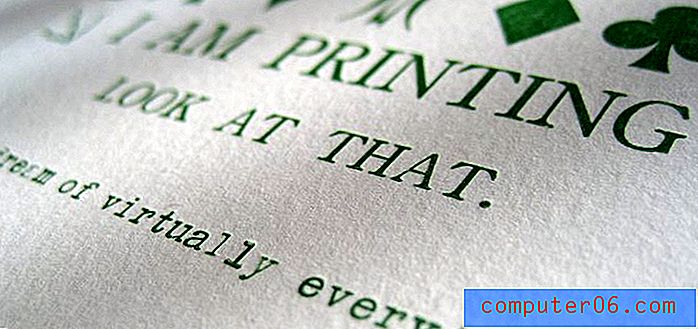Como alterar a cor da coluna no Excel 2013
Uma planilha do Excel sem formatação pode ser difícil de ler. Essa dificuldade é ainda mais aparente à medida que a planilha fica maior e se as colunas vizinhas contiverem tipos de dados semelhantes. Uma maneira de destacar determinadas colunas é alterar a cor da coluna no Excel 2013.
Alterar a cor da sua coluna pode permitir que você focalize uma determinada coluna de informações. Acho que isso é mais útil quando estou trabalhando com uma planilha que precisa incluir muitas colunas, mas há uma coluna de informações que contém as informações mais importantes da planilha. A alteração da cor de uma coluna também pode ser eficaz quando você classifica a planilha pelos dados em uma das colunas e deseja chamar a atenção para o fato de que a coluna com fundo colorido é a fonte da classificação.
Alterar a cor da coluna no Excel 2013
As etapas deste tutorial ensinarão como alterar a cor de uma coluna inteira no Microsoft Excel 2013. Se você não conseguir alterar a cor de uma coluna, poderá ser impedido de editar. Se a planilha estiver bloqueada, você precisará da senha do criador da pasta de trabalho para permitir a edição e modificar a cor da coluna.
Etapa 1: abra a planilha que contém a coluna cuja cor você deseja alterar.
Etapa 2: clique na letra da coluna na parte superior da planilha.

Etapa 3: Clique na guia Início na parte superior da janela.
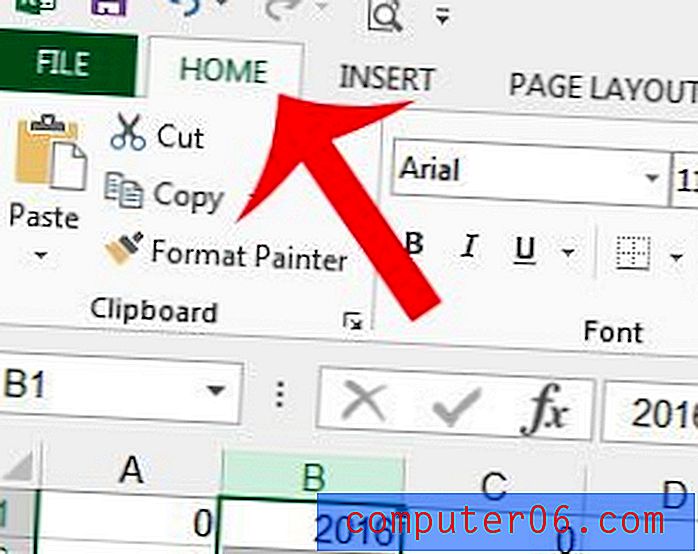
Etapa 4: clique na seta à direita de Cor de preenchimento e clique na cor que deseja usar para a coluna. Observe que você pode ver uma visualização de como a coluna ficará com uma cor conforme você passa o mouse sobre ela.
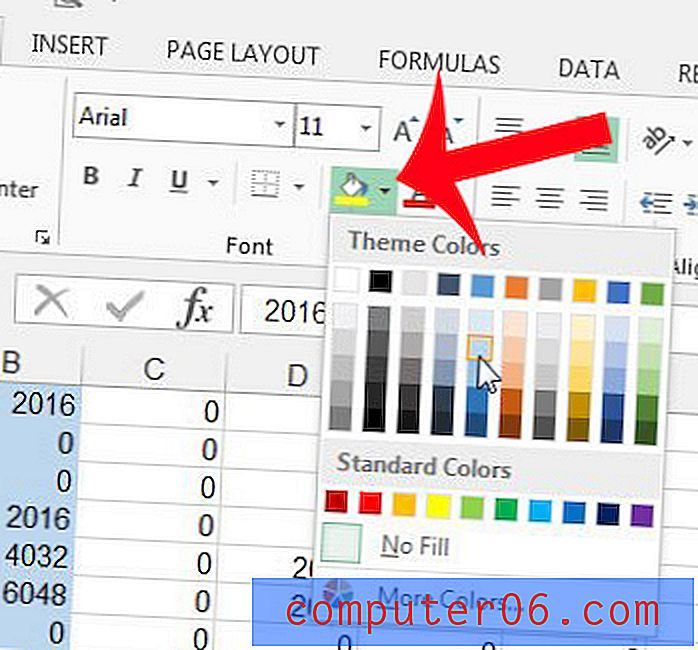
Você pode achar que precisa fazer outras alterações na aparência da planilha, incluindo a fonte do seu texto. Este artigo ensinará como você pode alterar a fonte do texto da célula no Excel 2013.